-
アプリのご利用は無料です。※尚、ダウンロード等にかかるパケット通信費等はお客さまのご負担となります。
※一部有料のコンテンツがあります。ポイントを購入し、お好みのコンテンツと交換してください。前のページへ戻る
-
サイレントモードが「オン」になっている可能性がございます。以下の画像を参考に、サイレントモードを「オフ」にして、コンテンツをお楽しみください。
 前のページへ戻る
前のページへ戻る
-
マナーモードになっている可能性がございます。
端末の音量ボタンで調整し、音が出るように設定してください。前のページへ戻る
-
サウンド音量が低く設定されているため、聞こえていない可能性があります。再生しながら、端末の脇についている音量ボタンで調節してください。※着信通知音量とは異なりますので、ご注意ください。
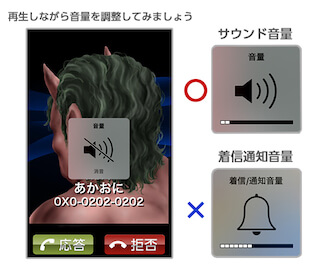 前のページへ戻る
前のページへ戻る
-
メディア音量が低く設定されているため、聞こえていない可能性があります。再生しながら、端末の音量ボタンで調節してください。※着信通知音量とは異なりますので、ご注意ください。
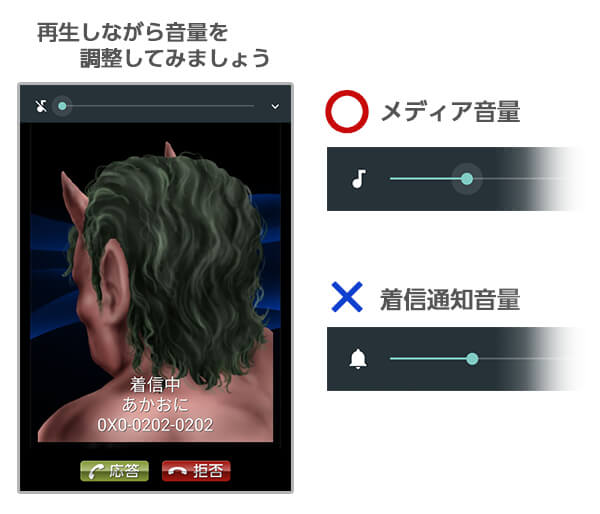 前のページへ戻る
前のページへ戻る
-
コンテンツのダウンロードが失敗している可能性がございます。アプリトップ画面左上の【MENU】より、最上部【データ再読み込み】を選択後、再度再生したいボタンをタップしてください。 あわせて端末の残容量もご確認ください。容量が少ない場合、コンテンツのダウンロードが失敗する可能性がございます。
前のページへ戻る
-
コンテンツのダウンロードが失敗している可能性がございます。アプリトップ画面左上の【MENU】より、最上部【データ再読み込み】を選択後、再度再生したいボタンをタップしてください。 あわせて端末の残容量もご確認ください。容量が少ない場合、コンテンツのダウンロードが失敗する可能性がございます。
前のページへ戻る
-
コンテンツのダウンロードが失敗している可能性がございます。アプリトップ画面左上の【MENU】より、最上部【データ再読み込み】を選択後、再度再生したいボタンをタップしてください。 あわせて端末の残容量もご確認ください。容量が少ない場合、コンテンツのダウンロードが失敗する可能性がございます。
前のページへ戻る
-
購入後、Google Playから届く領収書メールをご確認ください。ポイントが反映されるまで最大24時間かかる場合がございます。ポイントの履歴はアプリ画面左上の【MENU】をタップ後、【ポイント履歴】よりご確認いただけます。
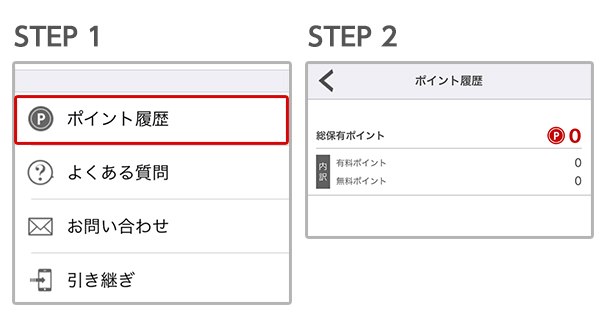 前のページへ戻る
前のページへ戻る
-
購入後、App Storeから届く領収書メールをご確認ください。ポイントが反映されるまで最大24時間かかる場合がございます。ポイントの履歴はアプリ画面左上の【MENU】をタップ後、【ポイント履歴】よりご確認いただけます。
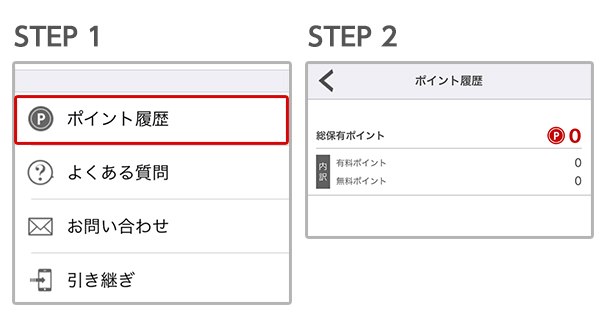 前のページへ戻る
前のページへ戻る
-
タイマー設定後、以下のダミー画面のままお待ちください。アプリを閉じてしまうとリセットされます。
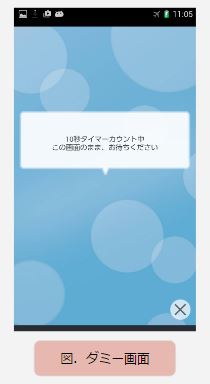 前のページへ戻る
前のページへ戻る
-
Androidスマートフォンの一部機種では、アラームの設定時刻より遅れてアラームが鳴ることがあります。
スマートフォン画面を「オン」の状態にすると設定時刻通りにアラームが鳴ります。
スマートフォンの電源「オフ」や、再起動を行った場合、アラームの設定は解除されます。前のページへ戻る
-
最新バージョンでは「Apple ID」を使用することで、アプリのデータを他の端末に連携ができます。
またAndroidへ機種変更する際は、「googleアカウント」を使用することで、アプリのデータを他の端末に引き継ぎができます。
連携ができるのはポイントで交換したシチュエーションのみになります。
連携前に、お持ちのポイントをシチュエーションと交換を推奨しております。
不明点がある場合はお問い合わせよりご連絡ください。
詳しい手順は、アプリを起動し、左上のメニューボタンを選択し、「機種変更」の機種変更画面で詳細がご確認いただけます。
前のページへ戻る
-
最新バージョンでは「googleアカウント」を使用することで、アプリのデータを他の端末に機種変更ができます。
他の機種に変更する際ですが、引き継ぎができるのは
ポイントで交換したシチュエーションのみになります。
機種変更前に、お持ちのポイントをシチュエーションと交換を推奨しております。
機種変更について不明点がある場合はお問い合わせよりご連絡ください。
詳しい手順は、アプリを起動し、左上のメニューボタンを選択し、「機種変更」の機種変更画面で詳細がご確認いただけます。
前のページへ戻る
-
ポイントについては、有効期限が設けております。有効期限については、アプリ画面左上の【MENU】をタップ後、【ポイント履歴】にて有効期限をご確認いただけます。
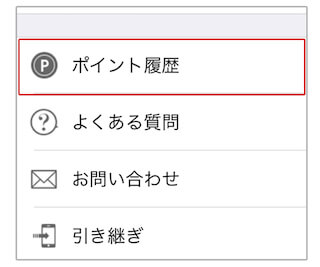 前のページへ戻る
前のページへ戻る
-
【有料ポイント】
お客様が購入されたポイントになります。【無料ポイント】
弊社から特典で付与しているポイントになっております。そのため、有料ポイントとは取り扱いが異なり、一定の期間経過すると消失いたします。■注意点■
・新しい端末に引き継ぎをした場合、ポイント(有料・無料)は全て消失いたしますのでご注意ください。前のページへ戻る
-
【有料ポイント】
お客様が購入されたポイントになります。【無料ポイント】
弊社から特典で付与しているポイントになっております。■注意点■
・新しい端末に引き継ぎをした場合、ポイント(有料・無料)は全て消失いたしますのでご注意ください。
・有料ポイントと無料ポイントには有効期限がございます。前のページへ戻る
-
【アプリの規約】
利用規約 プライバシーポリシー
【ポイント課金(ポイント購入)】
注意事項 資金決済法に基づく表記 特定商取引法の表記
前のページへ戻る